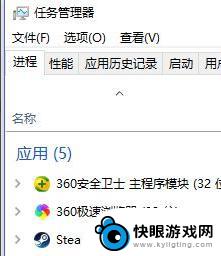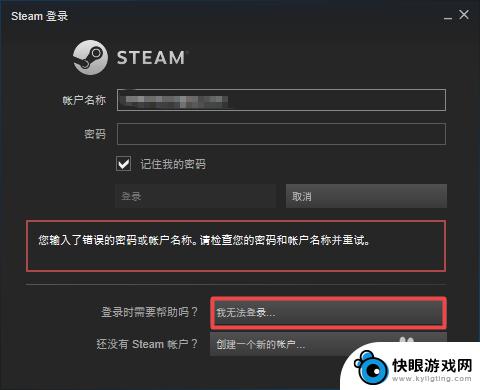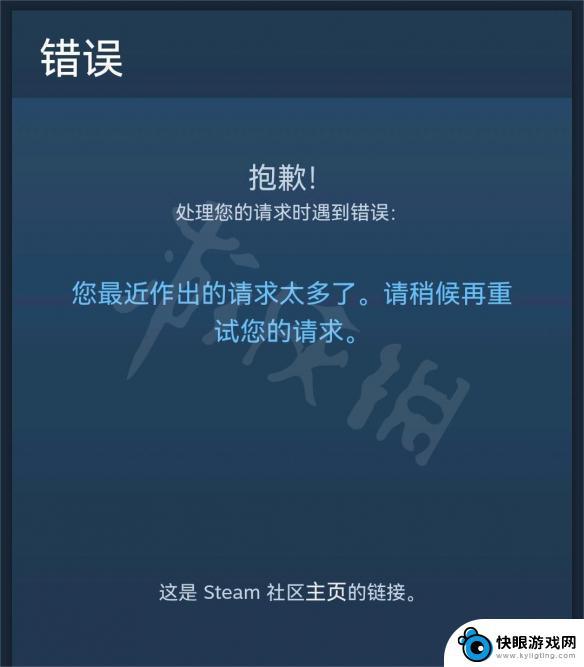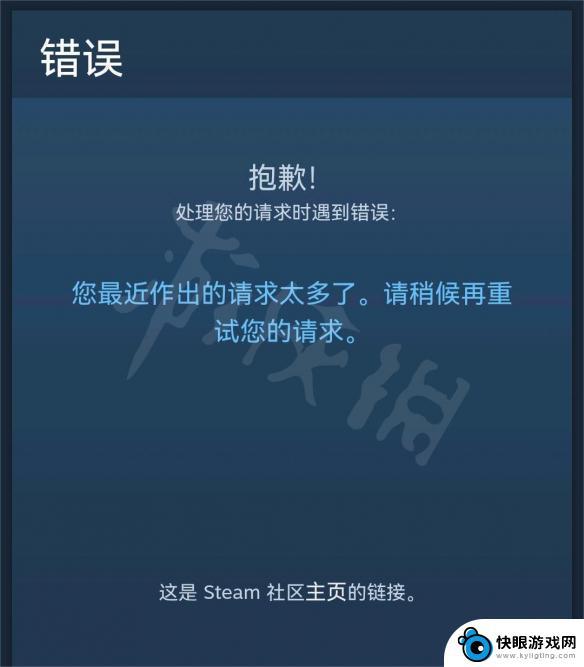steam开不了怎么办 steam无法打开怎么办
时间:2024-02-09来源:快眼游戏网
在现代科技日益发展的今天,电脑已经成为了我们生活中不可或缺的一部分,而在众多电脑软件中,Steam作为一款广受欢迎的游戏平台,更是吸引了无数玩家的关注和热爱。有时候我们也会遇到一些问题,比如无法打开Steam的情况。当我们面临这种窘境时,应该如何解决呢?本文将会为大家提供一些有用的方法和建议,帮助大家解决Steam无法打开的困扰。
steam无法打开怎么办
方法如下:
1.首先在电脑中,鼠标右键点击下面的【任务栏】,如图所示。

2.然后在弹出来的选项,点击【启动任务管理器】选项,如图所示。
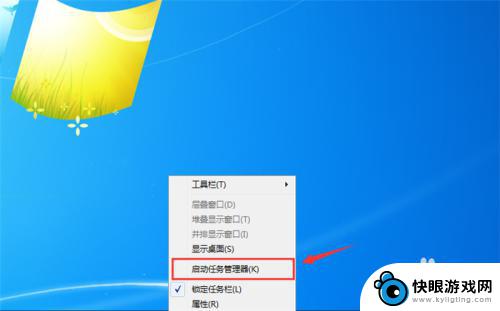
3.然后在打开的任务管理器中,点击上面的【进程】选项,如图所示。
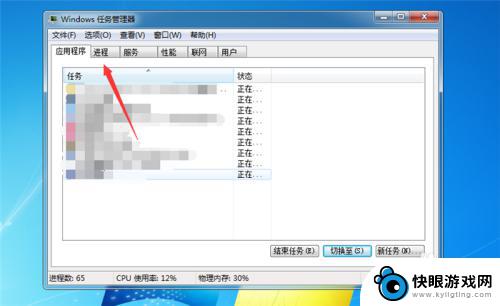
4.然后在里面找到steam相关的进程,鼠标右键点击一下。如图所示。
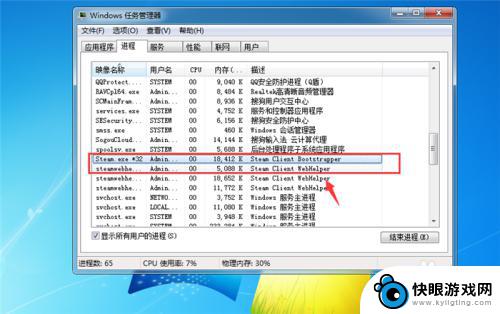
5.然后在弹出来的选项,点击【结束进程】。将steam相关的进程结束,如图所示。
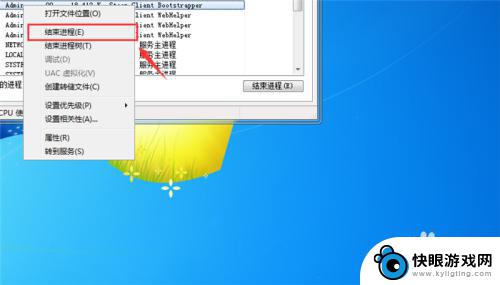
6.然后我们在桌面双击steam图标,将其打开,如图所示。

7.最后就可以成功打开steam,如图所示。
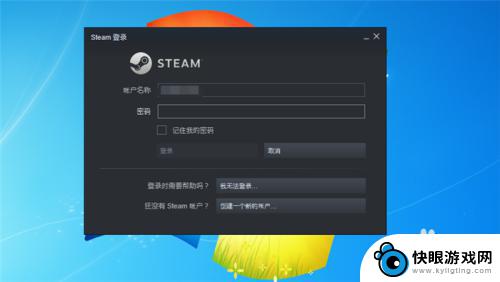
8.总结
1、在电脑中,鼠标右键点击下面的【任务栏】
2、点击【启动任务管理器】选项
3、在打开的任务管理器中,点击上面的【进程】选项
4、找到steam相关的进程,鼠标右键点击一下
5、点击【结束进程】
6、在桌面双击steam图标,将其打开
7、成功打开steam
阅读完小编为您整理的关于解决Steam无法启动的详细介绍,您是否觉得很容易呢?如果这篇攻略能帮助到您,请务必关注和收藏本站!